Sie können SketchUp®-Modelle als 3D-Modelle mit einem DAE-Format (Collada™) in InfraWorks 360 importieren.*
Das Importieren von SketchUp-Modellen in ein DAE-Format wird empfohlen; das Importieren von SKP-Dateien wird ebenfalls unterstützt.
So importieren Sie eine DAE-Datei (empfohlen)
- Öffnen Sie in Sketchup das 3D-Modell, das in InfraWorks importiert werden soll.
- Wählen Sie Datei
 Exportieren
Exportieren  3D-Modell.
3D-Modell. - Geben Sie den Exporttyp an: Collada-Datei (*.dae) und speichern Sie die Datei auf Ihrem lokalen System oder zugeordneten Netzlaufwerk.
- Öffnen Sie InfraWorks 360.
- Öffnen Sie das InfraWorks 360-Modell.
- Klicken Sie auf




 .
. - Klicken Sie auf
 in der Gruppe Datenquellen, und wählen Sie 3D-Modell.
in der Gruppe Datenquellen, und wählen Sie 3D-Modell. 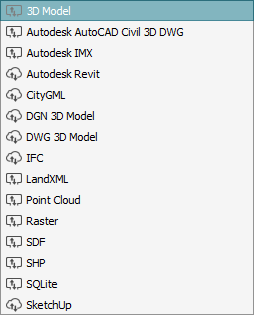
- Wählen Sie die DAE-Datei, die Sie im lokalen System oder zugeordneten Netzlaufwerk gespeichert haben, und klicken Sie auf Öffnen.
- Nachdem der Importvorgang abgeschlossen ist, doppelklicken Sie auf den Namen der importierten Datei in der Gruppe Datenquellen, um das Dialogfeld Datenquellenkonfiguration zu öffnen.
- Geben Sie einen Datenquellentyp an, und wählen Sie anschließend die Registerkarte Geoposition und konfigurieren Sie die Daten. Wenn dem Modell kein Koordinatensystem zugewiesen ist, können Sie einen lokalen Ursprung angeben oder die Daten interaktiv im Modell mit dem Mauszeiger platzieren. Weitere Informationen erhalten Sie unter So geben Sie Einstellungen für die Geoposition an.
- Klicken Sie nach dem Konfigurieren der Daten auf Schließen & aktualisieren.
So importieren Sie als SKP (InfraWorks 360 erforderlich)
- Öffnen Sie in Sketchup das 3D-Modell, das in InfraWorks importiert werden soll.
- Speichern Sie das SketchUp-Modell im SKP-Format auf Ihrem lokalen System oder zugeordneten Netzlaufwerk.
- Öffnen Sie die Gruppe Datenquellen und klicken Sie auf
 , wählen Sie anschließend SketchUp aus dem Dropdown-Menü.
, wählen Sie anschließend SketchUp aus dem Dropdown-Menü. 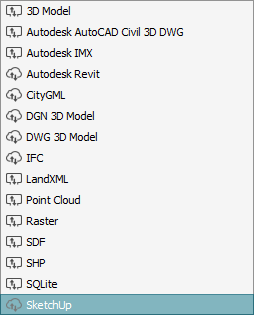
- Wählen Sie die SKP-Modelldatei, und klicken Sie auf Öffnen.
- Nachdem der Importvorgang abgeschlossen ist, doppelklicken Sie auf den Namen der importierten Datei in der Gruppe Datenquellen und konfigurieren Sie die Daten.
- Klicken Sie nach dem Konfigurieren der Daten auf Schließen & aktualisieren.
Anmerkung: Wenn beim Importieren einer SKP-Datei Fehler auftreten, müssen Sie möglicherweise InfraWorks schließen und Als Administrator ausführen verwenden sowie den Navisworks-basierten lokalen Import aktivieren. Weitere Informationen erhalten Sie unter So legen Sie Optionen für den Datenimport fest.
* COLLADA und das COLLADA-Logo sind Marken von Khronos Group Inc.
*SketchUp ist eine Marke von Trimble Navigation Limited.